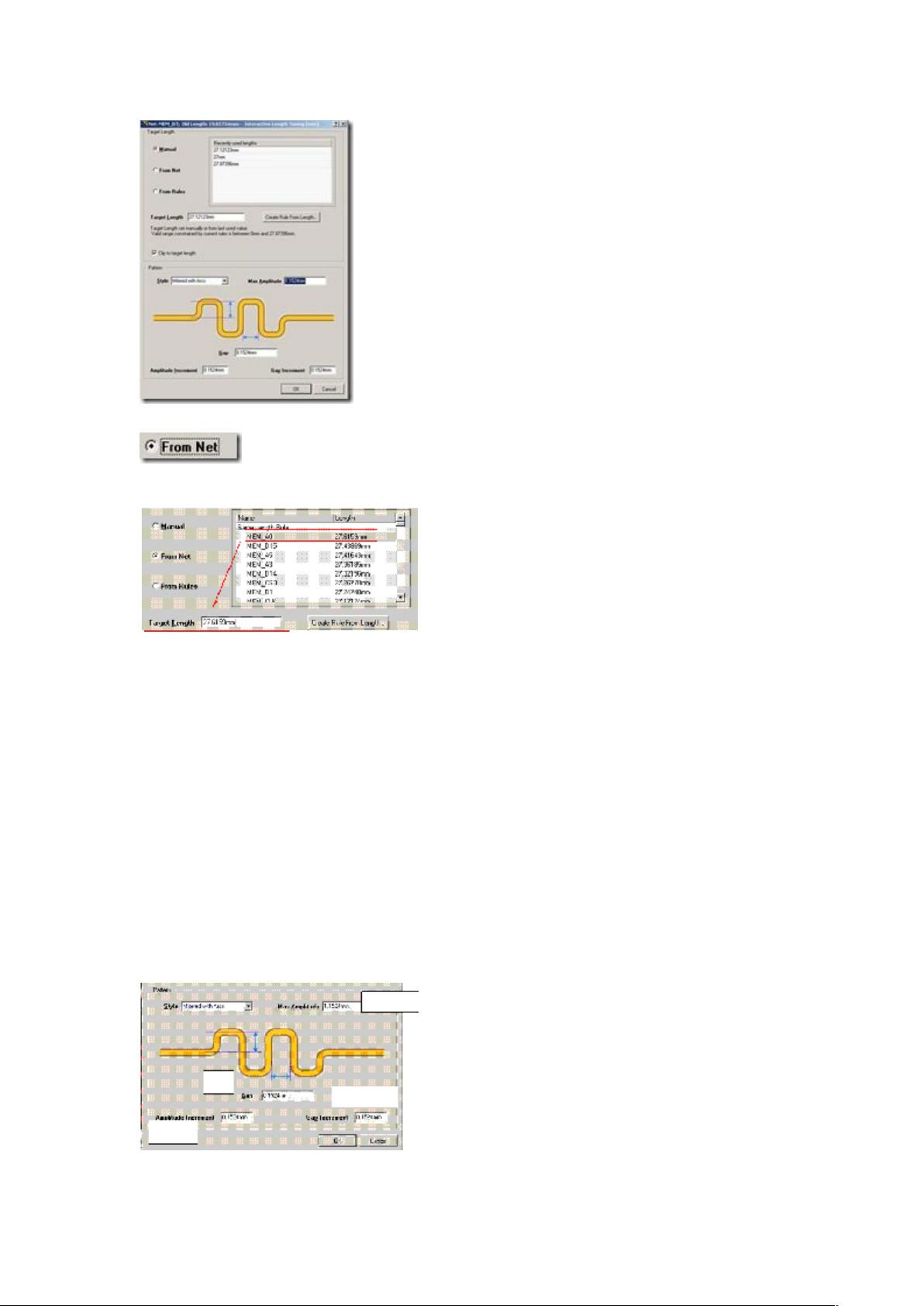Altium Designer中SDRAM等长线蛇形布线教程
在Altium Designer的硬件设计中,AD等长线-蛇形线教程是一项重要的技巧,特别是在高频电路的PCB(印制电路板)设计中。以下步骤详细介绍了如何在AD中实现等长线的蛇形布局:
1. **设置网络组**:
首先,用户需要创建一个新的网络组,如SDRAM等,通过Design->Classes->NetClasses,然后添加并命名新的网络类别,将需要等长处理的网络添加进去。
2. **手动布线**:
由于蛇形线需要在已有线路基础上进行修改,因此在开始前要手动布好所有SDRAMClass网络,尽量保持线路短且间距较大,选择其中最长的一根作为基准线。
3. **蛇形线设置**:
- 使用T和R键,选择一条线后按TAB键进入设置。
- 设置蛇形线的基本参数,包括蛇行线幅度、步长、步长递增量和幅度递增量,根据设计需求调整线的形状和弯曲程度。
- 快捷键"1"、"2"控制拐角和弧度,"3"、"4"控制线宽,","和"."调整幅度。
4. **布线操作**:
- 拉动鼠标沿着预设方向,按快捷键"1"到"4"实时调整蛇形线,确保线条按照预期规律变化。
- 在布线过程中,只需保证蛇线长度达到设定,通过"逗号"和"句号"键在必要时微调幅度。
5. **检查等长**:
布线完成后,使用R和L键执行DRC(Design Rule Check,设计规则检查),确保所有线路长度符合等长要求。
6. **DDRII/SDRAM等长布线示例**:
提供了具体应用到DDRII/SDRAM类别的实例,展示了如何结合DRC规则设定来完成等长布线。
7. **自动等长的考虑**:
虽然Altium Designer支持自动等长功能,但通常手动蛇形线能得到更好的视觉效果和性能,因此建议优先采用手动方法。
学习和掌握AD中的蛇形线等长布线技巧,对于优化高频电路的PCB设计,确保信号完整性,提高整体设计质量具有重要意义。
271 浏览量
496 浏览量
270 浏览量
2967 浏览量
1699 浏览量
459 浏览量
Chase998
- 粉丝: 0
- 资源: 8